皆さんこんにちは。動画制作を主にお仕事しているなかまゆです。
動画編集していてサムネイルや動画途中に写真を差し込みたいのに、良い写真がない!そんな時ありませんか?
写真の商用利用で著作権に注目される今手軽に高品質な画像を作成できることは、ビジネスのにおいて大きな武器となます。
特に、動画編集で使用する写真商用利用可能な写真を素早く手に入れることができれば、作業効率がぐんとアップします。
本日は、誰でも簡単に使えるAIツール「Adobe Firefly」を使って、たった10分で商用利用可能な写真を作成する方法をご紹介します。
このツールを活用することで、時間とコストを大幅に削減することができます。
この記事では、初心者の方でも分かりやすいように実際の画像で解説していきますので、ぜひ最後までご覧ください。
AdobeFireflyを無料で方
生成AIを作ってみたい方
商用利用な画像を自分で時間もお金もかけず作りたい方
1. Adobe Fireflyとは?
まずは、Adobe Fireflyについて簡単にご紹介します。Adobe Fireflyは、Adobeが提供するAI搭載の画像生成ツールで、ユーザーが簡単に高品質な画像を作成できるように設計されています。
・Adobe Stockの許諾のあるコンテンツを利用して学習
・企業でも商用利用が可能
・Adobeの他サービスと連携して使える
何より「商用利用可能」というのがビジネスパーソンとしては大きいですよね。
Adobeについてお得に使用したい方はこちらの記事へ
▼▼▼
https://nakamayu2.com/adobecc/
1.1 Adobe Fireflyの主な特徴
- 直感的なユーザーインターフェース:初心者でも簡単に操作できるシンプルなデザイン。
- 高品質な画像生成:AI技術を駆使して、プロフェッショナルな品質の画像を短時間で生成。
- 商用利用可能:生成された画像は商用利用可能なライセンスが付与されており、ビジネスでの利用も安心です。
1.2 他の画像生成ツールとの違い
Adobe Fireflyは、他の画像生成ツールと比べても、その操作性と生成される画像の品質で一線を画しています。また、Adobeの他の製品との連携もスムーズで、PhotoshopやIllustratorとの統合が簡単に行えるため、ワークフロー全体を効率化できます。
2. Adobe Fireflyの始め方
2.1 アカウントの作成
最初に必要なのは、Adobeのアカウントを作成することです。Adobeの公式サイトにアクセスし、無料のアカウントを作成しましょう。既にAdobeの製品を利用している方は、そのアカウントでログインできます。
2.2 AdobeFireflyへのアクセス
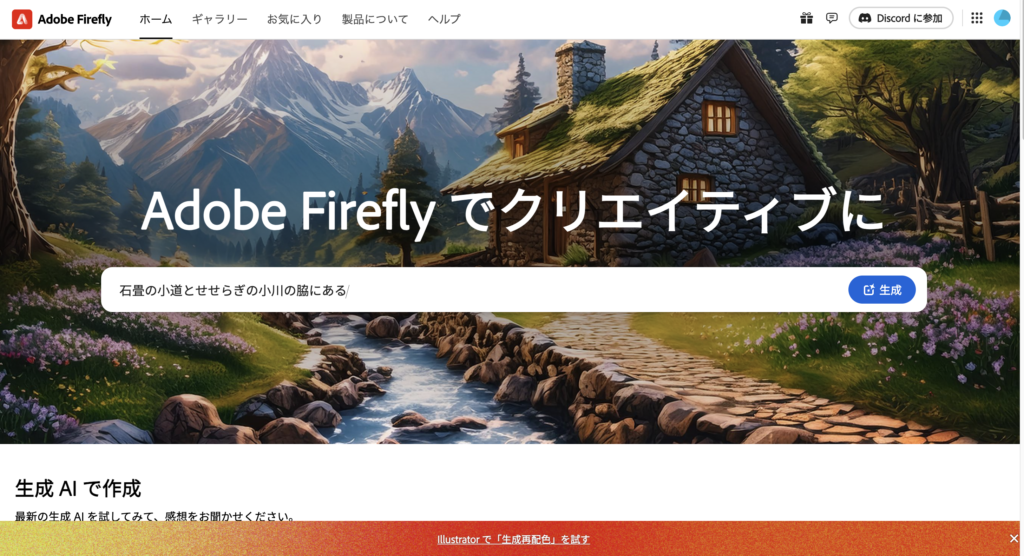
アカウントを作成またはログインしたら、Adobe Fireflyのページに移動します。Adobeのダッシュボードから直接アクセスすることができ、簡単にFireflyの利用を開始できます。以下の手順で進めてください:
- Adobe公式サイトへアクセス:ブラウザでAdobeの公式サイトを開きます。
- ログイン/サインアップ:右上の「ログイン」ボタンをクリックし、既存のアカウントでログインするか、新規アカウントを作成します。
- Fireflyの選択:ログイン後、ダッシュボードから「Adobe Firefly」を選択し、ツールの利用を開始します。
3. 商用利用可能な写真の作成ステップ
3.1 テーマの決定
まず、どのようなテーマの写真が必要かを決めましょう。例えば、ブログ記事に使用するためのオフィス風景や、商品紹介用のシンプルな背景など、具体的な使用シーンを想定します。
- オフィス風景:現代的なオフィスの内装、仕事をしているビジネスマンの姿など。
- 自然風景:リラックス効果のある美しい自然の風景。
- 商品紹介:シンプルな背景で商品が際立つような画像。
3.2 テキストプロンプトの入力
Adobe Fireflyでは、テキストプロンプトを入力することで画像を生成できます。たとえば「モダンなオフィスの風景」と入力すると、それに基づいた画像が生成されます。プロンプトは具体的であればあるほど、理想に近い画像が生成されやすくなります。
具体例1:ブログ用のオフィス風景
プロンプト:「モダンなオフィス、開放的な空間、パソコンを使って仕事をする人々」
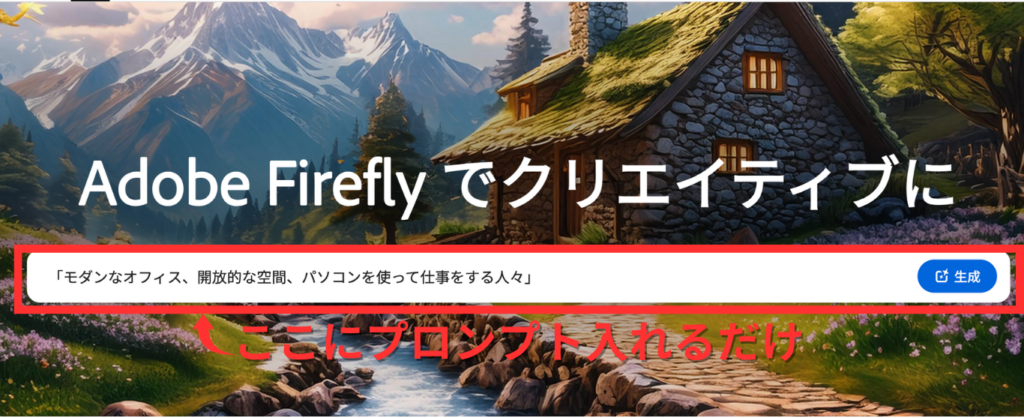
結果:スタイリッシュなオフィス内で、自然光が差し込む開放的な空間で働く人々の画像が生成されます。

具体例2:リラックス効果のある美しい自然の風景。

具体例3:シンプルな背景で商品が際立つような画像。
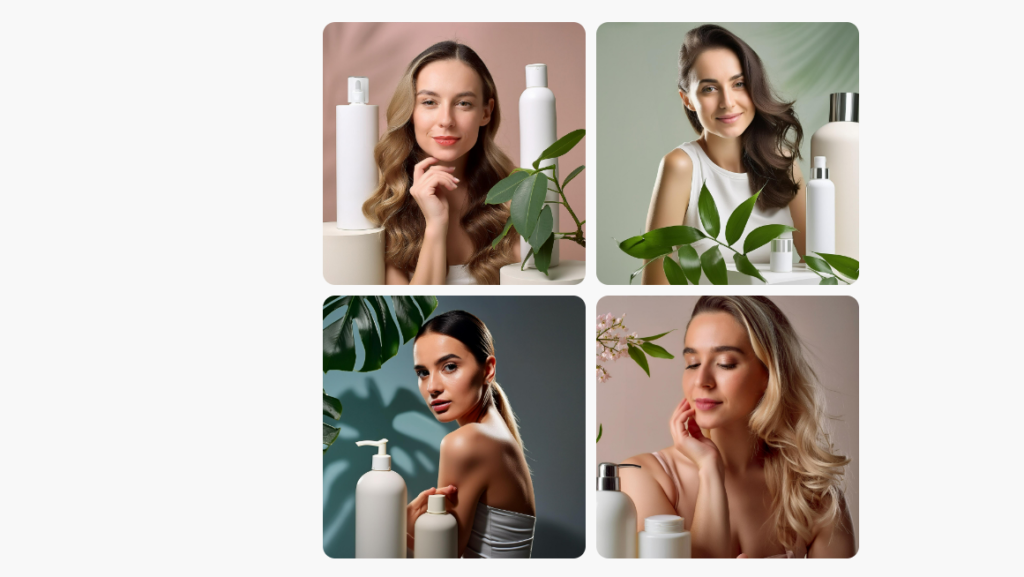
3.3 画像の微調整
生成された画像に満足できない場合、Fireflyではさらに細かい調整が可能です。色調や明るさ、コントラストなどを調整して、理想の画像に仕上げてみましょう
- カラー調整:画像の色味を調整して、ブランドカラーに合わせる。
- 明るさとコントラスト:明るさやコントラストを調整して、画像の見やすさを向上させる。
- トリミング:必要な部分だけを切り抜いて、よりフォーカスした画像に仕上げる。
4. 作成した画像の商用利用
4.1 使用ライセンスの確認
Adobe Fireflyで作成した画像は商用利用可能ですが、利用規約をしっかりと確認しておくことが重要です。特に、特定の条件や制約がある場合がありますので、事前に確認しておきましょう。
- 利用規約の確認:Adobeの公式サイトで利用規約を確認し、商用利用に関する条件を理解しておく。
- ライセンスの種類:無料版と有料版で利用できる機能やライセンスの範囲が異なる場合があるため、用途に応じて適切なライセンスを選択する。
さらに、AdobeはAIモデルの入力と出力について、以下のように規約で定めています
生成した作品については、利用規約により、Adobeがマーケティングや新しいサービス、ソフトウェアの材料として使ったり公開したり、再利用する権利を、ユーザーが無条件で与えることになっていることも覚えておくべきです。
4.2 実際の利用例
作成した画像をどのようにビジネスに活用できるか、いくつかの具体例を挙げます。ブログのアイキャッチ画像として使用したり、SNSの投稿に活用したり、プレゼンテーション資料に組み込むなど、さまざまなシーンで活用できます。
- ブログ記事:生成した画像をブログのアイキャッチ画像として使用し、視覚的に引きつける。
- SNS投稿:InstagramやFacebookなどのSNSに投稿して、ブランドのビジュアルを強化。
- プレゼン資料:プレゼンテーション資料に組み込み、視覚的に魅力的なスライドを作成。
4.3 実際の事例
以下に、実際にAdobe Fireflyを使用して生成した画像をどのように活用したかの具体例をいくつかご紹介します。
①テーマ:「モダンなオフィスの風景」ブログのアイキャッチ画像
プロンプト:「明るいオフィス、ガラスの壁、ノートパソコンを使うビジネスマン」

②テーマ:「新製品の紹介」Instagram投稿
プロンプト:「白い背景、おしゃれなデスク。」

③テーマ:「企業の成長戦略」プレゼン資料
プロンプト:「成長を象徴するグラフ、未来的なデザイン」

5. Adobe Fireflyの活用事例
5.1 中小企業のマーケティング部門
中小企業のマーケティング部門では、予算が限られているため、高品質な画像を迅速かつ低コストで入手することが重要です。Adobe Fireflyを活用することで、以下のようなメリットが得られます。
- コスト削減:プロのフォトグラファーを雇う必要がなく、ツールの利用料のみで済む。
- 時間の節約:画像の生成が短時間で完了するため、マーケティングキャンペーンの準備時間を大幅に短縮できる。
5.2 個人クリエイター
個人クリエイターにとっても、Adobe Fireflyは強力なツールとなります。特に、SNSでの活動が主な収入源である場合、ビジュアルコンテンツの質が重要です。
- SNSのビジュアル強化:視覚的に魅力的なコンテンツを簡単に作成し、フォロワーのエンゲージメントを高める。
- ブランドイメージの統一:ブランドカラーやテーマに合わせた画像を生成し、統一感のあるビジュアルストーリーを展開。
6. まとめ
Adobe Fireflyを利用することで、誰でも簡単に商用利用可能な高品質な写真を作成することができます。この記事で紹介したことを参考に、ぜひご自身のビジネスに活かしてみてください。
10分という短時間で活用できるのも魅力的!ぜひ活用してみてくださいね。
なかまゆでした。




















